Come svuotare il cestino dell’iPad
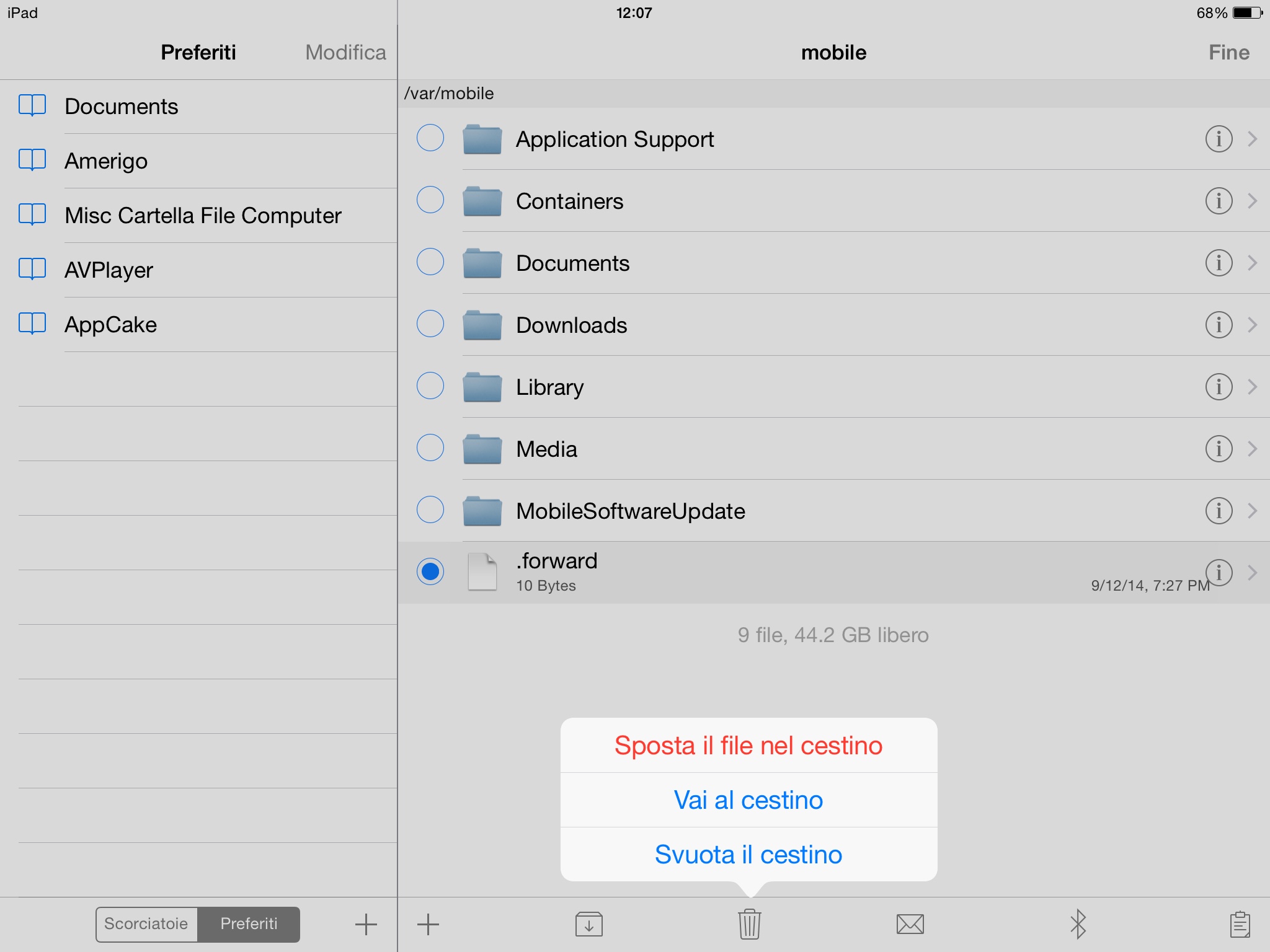
[adrotate banner=”1″]
Si, l'iPad ha un cestino. Non lo sapevi? Nemmeno io, l'ho scoperto proprio ieri per caso e ho guadagnato 2 GB di spazio su iPad svuotandolo.
Non so se questa funzione sia presente su tutti i dispositivi o solo su quelli jailbroken (difficile dirlo perché ho solo iPad con jailbreak) anche se suppongo sia presente su tutti, perché è una funzione voluta probabilmente da Apple. Nonostante senza jailbreak non si possa svuotare.
Su iPad Air 2, quindi su iOS 8, mi sono trovato nell'app iFile (app disponibile su Cydia, lo store per dispositivi con jailbreak, gratuitamente e che serve a spostare i file come se fossimo su un computer, tra file e cartelle) per spostare alcuni file e cancellarne altri senza entrare nelle singole app. Premendo il tasto “Modifica” nella cartella in cui mi trovavo (come vedete dalla foto) è apparso il puosante del cestino, che serve ad eliminare i file dalle cartelle.
Premendolo, però, il file non è stato eliminato subito, ma è comparso un nuovo menu che non avevo mai notato: una era l'opzione di “mettere il file nel cestino”, e ci sta. Le altre erano quelle per visualizzre il cestino e per svuotarlo.
Ora, io non uso il cestino nemmeno su computer, e quando cancello per me la cancellazione è definitiva, svuoto il cestino anche senza guardare cosa c'è dentro. In questo caso, però, sono andato a dare un'occhiata e ho trovato un sacco di roba che avevo cancellato in passato, tra cui un mp4 perfettamente funzionante da 1,2 GB eliminato all'inizio dell'anno.
Non mi serviva, ovviamente, ma occupava spazio inutilmente. Per cui ho visto quanto spazio c'era sull'iPad, ho utilizzato la funzione “Svuota cestino” e ho ricontrollato. Risultato, 2 GB in più di spazio, che non è male.
Per questo, nonostante ne sappia poco anch'io, ecco i passaggi per svuotare il cestino su iPad; allo stato attuale delle cose, ci vuole un iPad jailbroken. Con iOS 8 o successivi.
- Entrate su Cydia e scaricate il programma iFile, se ancora non lo avete;
- Entrate in iFile e vi troverete in una cartella qualsiasi dell'iPad. Non importa qual è, tanto non modificheremo nulla;
- Premiamo il tasto Modifica in alto a destra, quindi selezioniamo il “+” che si trova in basso a sinistra. Creiamo una nuova cartella con un nome qualsiasi. Anche qui, qual è non conta perché la elimineremo, ma per precauzione se dobbiamo eliminare qualcosa, meglio cancellare qualcosa che sappiamo non servire a nulla come una cartella vuota.
- Selezioniamo quindi la cartella appena creata e tocchiamo il cestino, in basso. Comparirà un menu a tre voci, da cui dovremo selezionare Svuota Cestino.
Ripetendo anche in futuro questa operazione potremo essere sicuri di tener sempre sotto controllo lo spazio occupato sul nostro dispositivo.
[adrotate banner=”2″]
